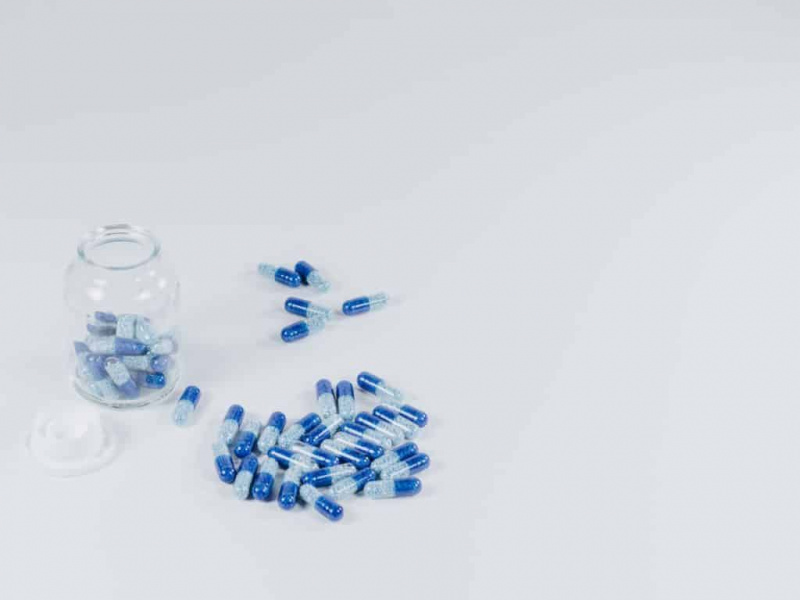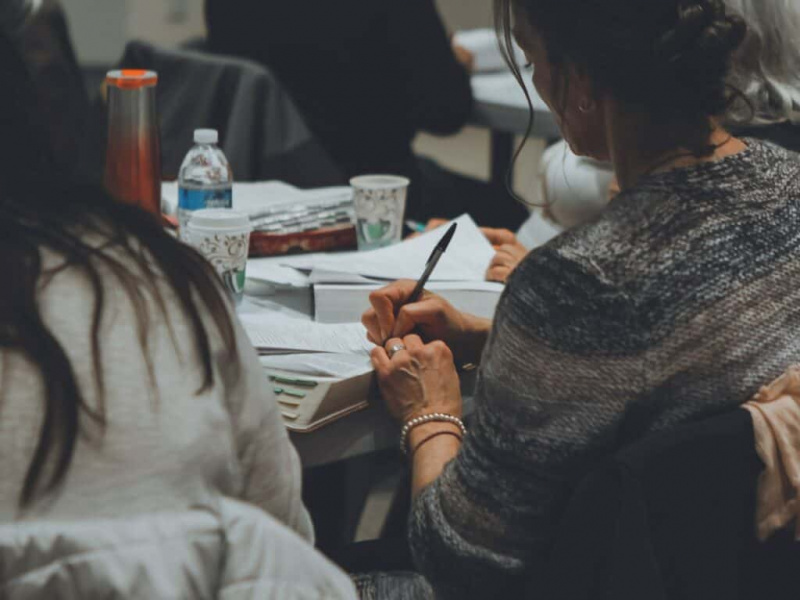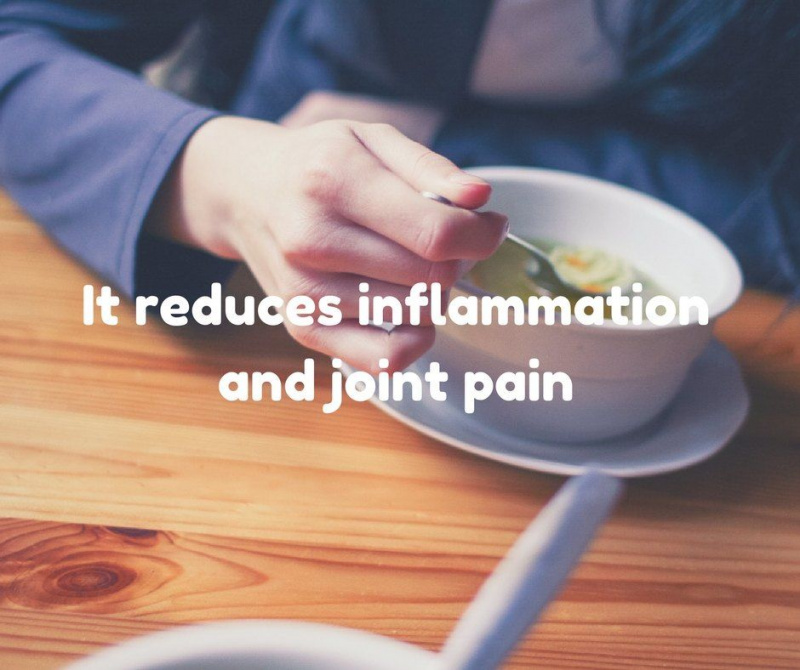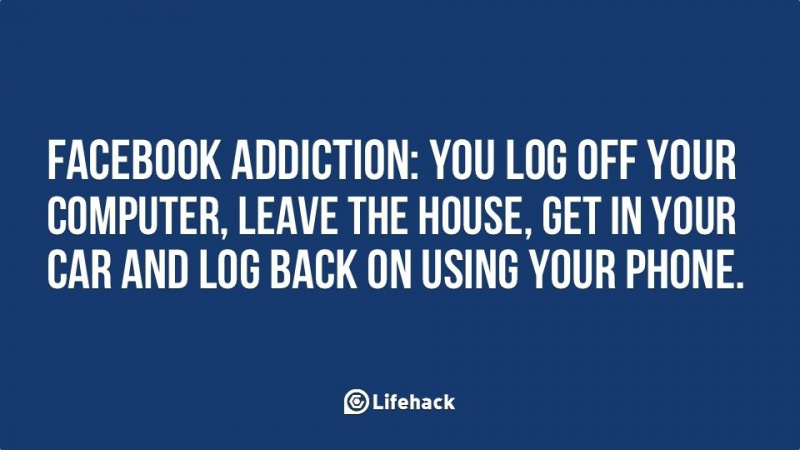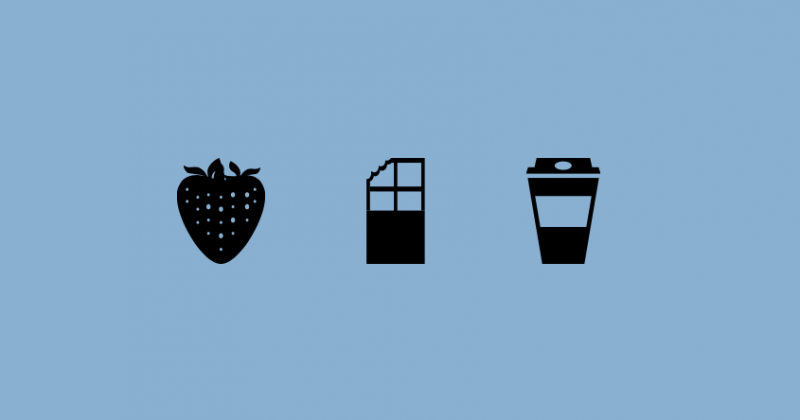10 digitalnih projektov, ki jih morate narediti
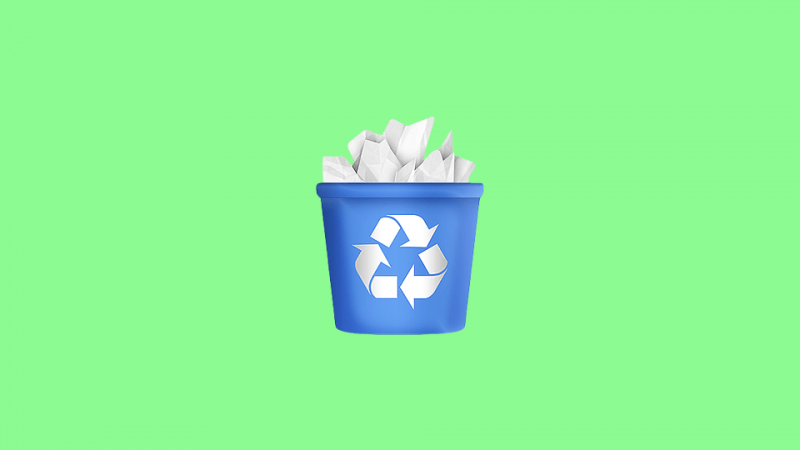
Digitalna nered sčasoma upočasni računalnik in vam pusti malo prostora za shranjevanje datotek in osebnih podatkov, zato je za vrhunsko delovanje potrebno rutinsko e-čiščenje. Toda ta nered je tudi ogromen, pogosto neviden ubijalec produktivnosti. Način, na katerega nastavite namizje, brskalnik in mape datotek, vas lahko zlahka zmoti in oslabi vašo storilnost; če ste vedno imeli enako nastavitev, se morda niti ne zavedate, kako nered vpliva na vas.
Spodaj je 10 digitalnih projektov za poenostavitev vašega virtualnega delovnega prostora. Ne, nisem eden tistih, ki vztraja pri brisanju računov v družabnih omrežjih ali prenehanju branja spletnih novic, da bi zmanjšali digitalno nered. Namesto tega je to nekaj praktičnih nalog, ki se ne razkrojijo, temveč poskrbijo za boljšo organiziranost, varnost datotek in zmanjšanje hrupa, da kar najbolje izkoristite svoj čas v spletu.Oglaševanje
1. Zmanjšajte svoje digitalne dokumente
- Preglejte vse dokumente in izbrišite vse, ki jih ne potrebujete več
- Uprite se sindromu za vsak slučaj - ali res potrebujete tiste stare eseje ali zapiske iz zastarelih projektov? Nisem mislil.
- Če imate veliko datotek in / ali se počutite preobremenjene, jih razvrstite po datumu in začnite z najstarejšimi dokumenti. Postopek razdelite na koščke, da se ne utrudite.
2. Naredite zen namizje
- Tako kot vam čista miza pomaga osredotočiti se in biti produktivnejši, tako tudi čisto namizje
- Očistite mape in datoteke na namizju - znebite se bližnjic do aplikacij
- Namesto opravilne vrstice uporabite eleganten zaganjalnik aplikacij:
- Pojasnite, ali naj bo vaš namizni vmesnik še lepši z Rainmetrom tukaj .
- Ne pozabite skriti privzete opravilne vrstice. Navodila za sistem Windows 7 tukaj , Windows 8 tukaj , Macs tukaj .
- Poiščite minimalistično / mirno ozadje. Poskusite nekaj od tega:
- http://simpledesktops.com/
- http://www.lifehack.org/articles/technology/100-awesome-minimalist-wallpapers.html
- http://www.minimalwall.com/page/2/
3. Odjavite se z e-poštnih seznamov / novic
- Nehajte misliti, da bom te ponudbe / to glasilo morda potreboval kasneje !, ne boste več.
- Najboljša glasila za odjavo: ponudbe za spletno nakupovanje. Stalni so in zamašijo vaš nabiralnik. Preizkusite mesta, kot je RetailMeNot preveriti ponudbe spletnih nakupov.
- Če MORATE obdržati nekakšna glasila za določeno spletno mesto / skupino, posodobite e-poštne nastavitve, da boste prejemali manj posodobitev. Na dnu novic je običajno povezava za urejanje e-poštnih nastavitev (nekateri pa ponujajo le možnost popolne odjave).
- Dodaten namig : Naslednji teden ali dva vsakič, ko odprete glasilo in ga odjavite ali prilagodite nastavitve, se tako ne boste izgubili in pretiravali z razvrščanjem po nabiralniku naenkrat.
4. Počistite prenos
- Če mape Prenosi še niste očistili, verjetno zavzame dober prostor za shranjevanje v računalniku
- Še enkrat, če vas prevzame ogromen obseg, datoteke razvrstite po datumu in v kosih izbrišite
- Prihranek časa : Če ste že varnostno kopirali vse pomembne datoteke, lahko preprosto izbrišete celotno vsebino mape Prenosi
5. Uporabite samodejno razvrščanje nabiralnika
- Če uporabljate Gmail, lahko svojo mapo »Prejeto« nastavite tako, da samodejno razvrsti dohodna e-poštna sporočila tako .
- SaneBox , AquaMail , in Nabiralnik je nekaj številnih aplikacij drugih ponudnikov, s katerimi lahko razvrstite tudi svojo mapo »Prejeto«
6. Očistite zaznamke
- Poenostavite okno brskalnika tako, da očistite zaznamke.
- Izbrišite, kar lahko, nato pa ostalo shranite z aplikacijami, kot je Evernote ali Žep .
7. Izbrišite redko uporabljene račune
- Odličen način za zmanjšanje števila poslanih e-poštnih sporočil, zapravljanja časa in gesel, ki jih je treba spremljati, je brisanje računov, ki niso nujni in jih ne uporabljate pogosto
- JustDeleteMe ponuja obsežen seznam pogosto uporabljenih spletnih mest in relativno stopnjo težavnosti brisanja vašega računa na vsakem
8. Organizirajte in izbrišite slike
- Fotografije razvrstite v mape po datumu in / ali dogodku
- Dajte jih v pogon v oblaku, da vam jih ni treba shraniti v računalnik ( DropBox ali OneDrive so dobra mesta za shranjevanje slik in drugih dokumentov)
- Izbrišite vse fotografije slabe kakovosti ali nepomembne.
9. Odmrznite / očistite disk
- Če tega še ne počnete vsaj nekoliko redno, poiščite računalnike, da defragmentirajo nadzor, in to še danes. (Poiščite, kako ga najti v računalniku, če tega ne najdete zdaj.)
- Odvisno od vašega operacijskega sistema boste morda morali redno defragmentirati ali preprosto razpored rednega samodejnega defragmentiranja .
- Uporabite lahko tudi aplikacije drugih ponudnikov, na primer Ventilator prostora na disku .
10. Brani, odstrani spremljanje in na splošno očisti svoje družabne novice
- Defriending na Facebooku vam bo prinesel samo tiste stvari, ki so pomembne za vaš vir novic, tako da boste porabili manj časa na spletnem mestu, a vseeno videli, kaj počnejo vaši prijatelji in družina. Preglejte svoj seznam prijateljev in strani z všečki in začnite braniti / prenehati spremljati.
- Če ne spremljate več ljudi na Twitterju, boste dobili le pomembne posodobitve. To je pomembno, če Twitter uporabljate ali ga želite uporabljati za novice, naj bo to osebni interes ali delo. Lahko tudi neme ljudi na vašem viru Twitterja.
Ne pozabite se prehiteti skozi te naloge, da se ne boste počutili preobremenjene. Uporabite upravitelja opravil, da razporedite in organizirate zgornja opravila, in če vas skrbi, da boste prefokusirani ali ne veste, kdaj si oddahnite, nastavite časovnike, da omejite čas, ki ga porabite za posamezen projekt. Srečno digitalno razmetavanje!Oglaševanje
Krediti za predstavljene fotografije: PSD Graphics prek psdgraphics.com Oglaševanje
Oglaševanje